
Restaurarea sistemului este o caracteristică Windows care vă poate ajuta să remediați anumite tipuri de blocări și alte probleme ale computerului. Iată cum funcționează, cum să-l configurați și cum să-l utilizați atunci când lucrurile se strică.
Vom folosi Windows 10 în acest articol, dar Restaurarea sistemului a existat de mult timp și funcționează cam la fel în fiecare versiune de Windows. Instrucțiunile de aici sunt bune pentru Windows 7, 8 și 10 și veți întâlni doar diferențe minore pe tot parcursul procesului.
Ce este Restaurarea sistemului?
Atunci când ceva nu merge bine în sistemul dvs. ca urmare a unui software rău - poate o aplicație pe care ați instalat-o sau un driver care a spart ceva important - poate fi greu de remediat. Restaurarea sistemului vă permite să restabiliți instalarea Windows înapoi la ultima sa stare de lucru.
Face acest lucru prin crearea „punctelor de restaurare” din când în când. Punctele de restaurare sunt instantanee ale fișierelor de sistem Windows, anumite fișiere de program, setări de registry și drivere hardware. Puteți crea oricând un punct de restaurare, deși Windows creează automat un punct de restaurare o dată pe săptămână. De asemenea, creează un punct de restaurare chiar înainte de un eveniment major de sistem, cum ar fi instalarea unui nou driver de dispozitiv, aplicație sau rularea actualizării Windows.
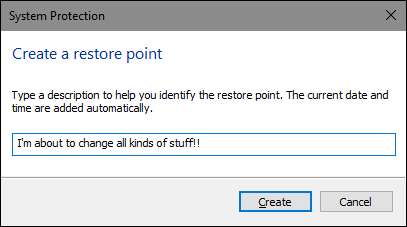
Apoi, dacă ceva nu merge bine, puteți rula Restaurarea sistemului și indicați-l către un punct de restaurare recent. Acesta va restabili acele setări de sistem, fișiere și drivere, readucând sistemul dvs. Windows subiacent în starea anterioară.
Acest lucru poate fi foarte util atunci când depanați anumite tipuri de probleme. De exemplu, dacă instalați un driver de dispozitiv care vă face computerul instabil, veți dori să îl dezinstalați. Cu toate acestea, în unele cazuri, este posibil ca driverul să nu se dezinstaleze corect sau să deterioreze fișierele de sistem atunci când îl dezinstalați. Dacă utilizați Restaurare sistem și selectați un punct de restaurare care a fost creat înainte de a instala driverul, acesta poate restabili fișierele de sistem la starea anterioară înainte de apariția oricărei probleme.
Restaurarea Windows poate fi, de asemenea, foarte utilă pentru a anula daunele cauzate de o aplicație care nu se comportă corect sau de actualizarea Windows. Uneori, aplicațiile și actualizările pot cauza probleme cu alte aplicații sau chiar cu componentele sistemului și simpla dezinstalare a aplicației ar putea să nu inverseze daunele. Cu toate acestea, restaurarea la un punct înainte de instalarea aplicației poate rezolva adesea problema.
Cum afectează utilizarea Restaurării sistemului de fișiere personale?
LEGATE DE: Care este cel mai bun mod de a face o copie de rezervă a computerului meu?
Restaurarea sistemului este diferită de realizarea copiilor de rezervă - funcționează în mod specific pe sistemul Windows care stă la baza acesteia, mai degrabă decât pe toate de pe hard disk. Ca atare, Restaurarea sistemului nu salvează copii vechi ale fișierelor dvs. personale ca parte a instantaneului său. De asemenea, nu va șterge sau înlocui niciunul din fișierele dvs. personale atunci când efectuați o restaurare. Așadar, nu vă bazați pe Restaurarea sistemului ca funcționând ca o copie de rezervă. Nu pentru asta este destinat. Ar trebui să aveți întotdeauna un procedură bună de rezervă pentru toate fișierele dvs. personale.
Cum afectează utilizarea restaurării sistemului aplicațiile mele?
Când restaurați computerul la un punct de restaurare anterior, orice aplicații instalate după acel punct vor fi dezinstalate. Aplicațiile care au fost instalate când a fost creat acel punct de restaurare vor fi în continuare la locul lor. Aplicațiile pe care le-ați dezinstalat după ce ați făcut acel punct de restaurare vor fi restaurate, dar cu o avertizare foarte mare. Întrucât Restaurarea sistemului restaurează numai anumite tipuri de fișiere, programele care se restaurează adesea nu vor funcționa - sau cel puțin vor funcționa corect până când nu le rulați din nou instalatorii.
Windows vă permite să vedeți exact ce programe vor fi afectate atunci când parcurgeți procesul, dar este o idee bună să restaurați la cel mai recent punct de restaurare posibil pentru a minimiza problemele cu aplicațiile. Este, de asemenea, o idee bună să creați puncte de restaurare manuale înainte de a efectua instalări mari sau modificări de setări, astfel încât să știți că puteți reveni la un punct de restaurare foarte recent, dacă aveți nevoie.
Restaurarea sistemului poate elimina viruși sau alte programe malware?
LEGATE DE: Care este cel mai bun antivirus pentru Windows 10? (Este suficient Windows Defender?)
Restaurarea sistemului nu este o soluție bună pentru eliminarea virușilor sau a altor programe malware. Deoarece software-ul rău intenționat este de obicei îngropat în tot felul de locuri ale unui sistem, nu vă puteți baza pe restaurarea sistemului, care poate elimina toate părțile malware-ului. În schimb, ar trebui să te bazezi pe un scaner antivirus de calitate că te ții la curent.
Cum se activează restaurarea sistemului
Pentru mulți oameni, protecția Restaurare sistem este activată în mod implicit pentru unitatea principală de sistem (C :) și nu pentru alte unități de pe computer. Pentru alții, Restaurarea sistemului nu este activată în mod implicit pentru nicio unitate. În acest moment, nu există un consens pentru motivul pentru care se întâmplă acest lucru. Nu pare legat de faptul dacă Windows a fost instalat proaspăt sau modernizat, cât spațiu pe disc aveți disponibil, ce tip de unități aveți sau orice altceva putem afla.
Dacă doriți să fiți protejat prin Restaurarea sistemului, ar trebui să îl porniți pentru cel puțin unitatea de sistem. În majoritatea cazurilor, asta este tot ceea ce aveți nevoie, deoarece toate elementele protejate de Restaurarea sistemului tind să fie oricum localizate pe unitatea de sistem. Dacă doriți să activați protecția de restaurare a sistemului pentru alte unități - să zicem, de exemplu, că instalați unele programe pe o altă unitate - puteți face asta și.
Pentru a vă asigura că Restaurarea sistemului este activată - și pentru a o activa pentru anumite unități - apăsați Start, tastați „restaurare”, apoi faceți clic pe „Creați un punct de restaurare”. Nu vă faceți griji. Acest lucru nu creează de fapt un punct de restaurare; deschide doar fereastra de dialog în care puteți accesa toate opțiunile de restaurare a sistemului.
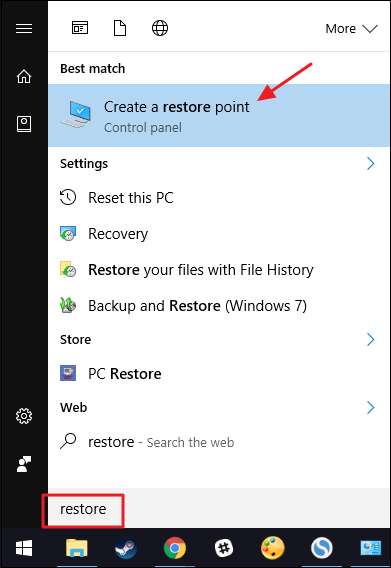
În fila „Protecție sistem”, în secțiunea „Setări protecție”, veți vedea unitățile disponibile pe computerul dvs. și dacă protecția este activată pentru fiecare unitate. Pentru a activa protecția, selectați o unitate din listă și faceți clic pe butonul „Configurare”.
(În cazul nostru, Restaurarea sistemului a fost deja activată pentru unitatea C: dacă nu este pe sistemul dvs., aceasta este prima unitate pentru care probabil doriți să o activați.)

În fereastra de dialog „Protecție sistem” care se deschide, faceți clic pe opțiunea „Activați protecția sistemului”, reglați glisorul „Utilizare maximă” la cantitatea de spațiu pe hard disk pe care doriți să o poată utiliza Restaurarea sistemului, apoi faceți clic pe „OK. ”
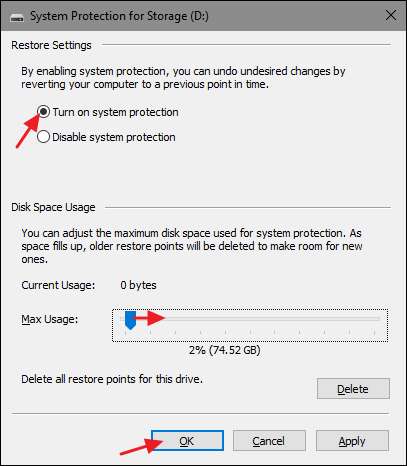
Apoi puteți face din nou clic pe „OK” pentru a ieși din dialogul Proprietăți sistem. Rețineți că atunci când Windows creează un punct de restaurare (sau creați unul manual), Restaurarea sistemului va crea un punct de restaurare pe toate unitățile care au protecția sistemului activată.
Cum se creează un punct de restaurare
După cum am menționat mai devreme, System Restore creează automat puncte de restaurare într-o săptămână și ori de câte ori se întâmplă un eveniment major, cum ar fi o aplicație sau instalarea driverului. De asemenea, puteți crea singur un punct de restaurare oricând doriți. Apăsați Start, tastați „restaurare”, apoi faceți clic pe „Creați un punct de restaurare”. În fila „System Protection”, faceți clic pe butonul „Create”.

Tastați o descriere pentru punctul de restaurare care vă va ajuta să vă amintiți de ce ați creat-o și apoi faceți clic pe „Creați”.
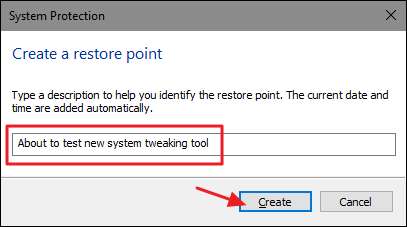
Poate dura aproximativ 30 de secunde pentru a crea un punct de restaurare, iar Restaurarea sistemului vă va anunța când ați terminat. Faceți clic pe „Închidere”.
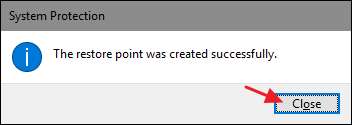
Cum să vă restaurați sistemul într-un punct de restaurare anterior
Bine, deci ați activat Restaurarea sistemului și ați fost sârguincios în crearea punctelor de restaurare ori de câte ori vă deranjați cu sistemul dvs. Apoi, într-o zi fatidică, inevitabilul se întâmplă - ceva devine neplăcut cu sistemul dvs. și doriți să restaurați la un punct de restaurare mai devreme.
Veți începe procesul de restaurare din aceeași filă „Protecție sistem” în care configurați opțiunile de restaurare sistem. Apăsați Start, tastați „restaurare”, apoi faceți clic pe „Creați un punct de restaurare”. În fila „System Protection”, faceți clic pe butonul „System Restore”.
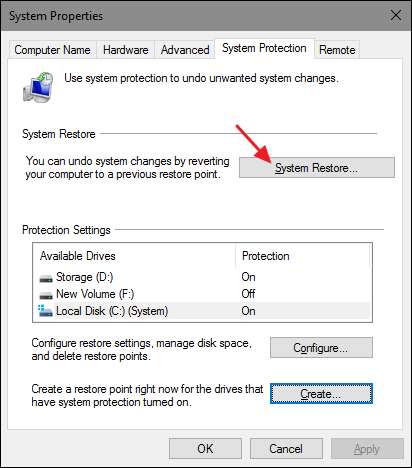
Pagina de întâmpinare a expertului Restaurare sistem vă oferă doar o scurtă descriere a procesului. Faceți clic pe „Următorul” pentru a continua.
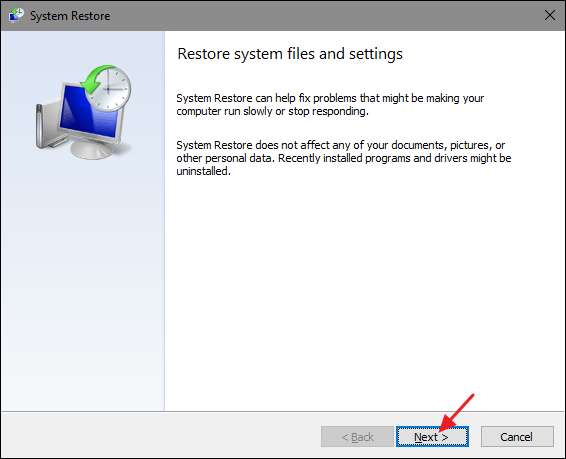
Pagina următoare vă arată punctele de restaurare disponibile. În mod implicit, singurul lucru afișat va fi probabil punctul de restaurare săptămânală automată și orice puncte de restaurare manuale pe care le-ați creat. Selectați opțiunea „Afișați mai multe puncte de restaurare” pentru a vedea orice puncte de restaurare automată create înainte de instalarea aplicației sau a driverelor.
Selectați punctul de restaurare pe care îl doriți - nu uitați, cel mai recent punct de restaurare de lucru este ideal - și apoi faceți clic pe „Scanare după programe afectate” pentru ca Restaurarea sistemului să detecteze orice programe care vor fi dezinstalate în timpul procesului.
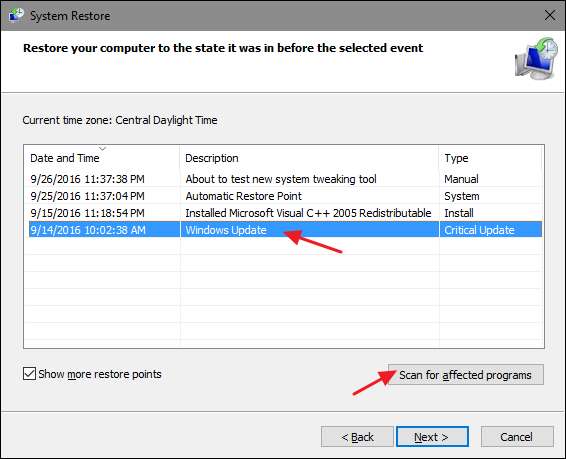
Restabilirea sistemului vă va prezenta două liste. Lista de sus vă arată programele și driverele care vor fi șterse dacă restaurați Windows la punctul de restaurare selectat. Lista de jos arată programele și driverele care ar putea fi restaurate prin proces. Din nou, chiar și programele și driverele care sunt restaurate s-ar putea să nu funcționeze corect până nu faceți o reinstalare completă.
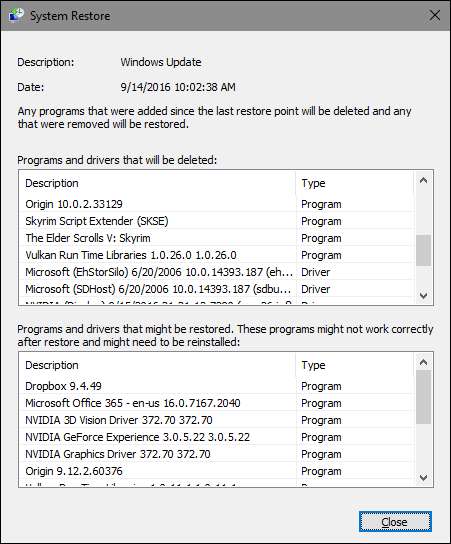
Când sunteți gata de restaurare, faceți clic pe punctul de restaurare pe care doriți să îl utilizați, apoi faceți clic pe Următorul. Rețineți că puteți sări peste etapa de scanare și să faceți clic pe Următorul oricum, dar este întotdeauna bine să vedeți ce aplicații vor fi afectate înainte de a începe procesul.
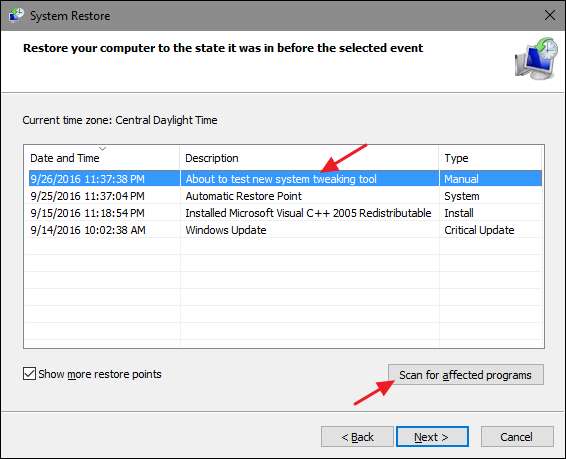
Apoi, vi se cere să confirmați restaurarea. Asigurați-vă că ați selectat punctul de restaurare corect și dați clic pe „Finalizare”.
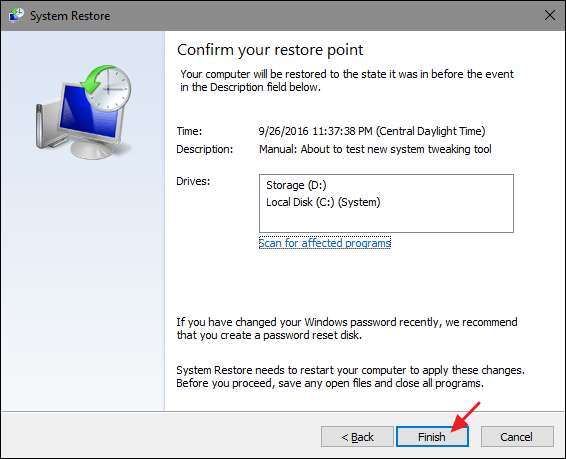
Restaurarea sistemului vă informează că, odată ce începe, procesul de restaurare nu poate fi întrerupt. Faceți clic pe „Da” pentru a începe.

Windows va reporni computerul și va începe procesul de restaurare. Poate dura ceva timp până când Restaurarea sistemului restabilește toate acele fișiere - planificați cel puțin 15 minute, posibil mai mult - dar când computerul revine, veți rula la punctul de restaurare selectat. Este timpul să testăm dacă a rezolvat orice probleme aveți. Și amintiți-vă că Restaurarea sistemului creează un punct de restaurare suplimentar chiar înainte de a efectua procesul de restaurare, astfel încât puteți oricând să anulați acțiunile efectuând același proces și selectând acel nou punct de restaurare.
Alte modalități prin care puteți rezolva problemele de sistem
Dacă Restaurarea sistemului nu vă rezolvă problema, există alte modalități prin care puteți aborda unele dintre problemele Restabilirea sistemului este concepută pentru a le rezolva.
Dacă problema a fost cauzată de o actualizare recentă, puteți privi dezinstalând acea actualizare Windows sau revenind la o „compilare” anterioară a Windows 10 . Aceasta ar trebui să remedieze problemele care ar putea apărea din cauza actualizării Windows și a problemelor legate de hardware-ul și software-ul dvs. specific.
LEGATE DE: Cum să reveniți la compilări și să dezinstalați actualizările pe Windows 10
Dacă credeți că fișierele dvs. de sistem sunt corupte - sau doriți doar să verificați - puteți încerca să utilizați Verificatorul de fișiere de sistem pentru căutați și remediați fișierele de sistem corupte .
Dacă ați instalat o actualizare sau un driver hardware și problema a început după aceea, puteți dezinstalați driverul sau actualizați și blocați-le să nu fie instalate automat din nou.
LEGATE DE: Cum să porniți în modul sigur pe Windows 10 sau 8 (modul ușor)
Dacă Windows nu pornește corect, deci nu puteți face nimic, puteți face acest lucru porniți în modul sigur . De asemenea, puteți vizita „ opțiuni avansate de pornire ”Ecran - acestea vor apărea automat dacă Windows 10 nu poate porni normal - și utilizează opțiunile de acolo.
Modul sigur este, de asemenea, util dacă, din anumite motive, Restaurarea sistemului nu poate restabili computerul la punctul de restaurare selectat. Puteți porni în modul sigur și puteți încerca din nou să restaurați sistemul. O mare avertisment, totuși, în timp ce cititorul Straspey a fost suficient de bun pentru a sublinia. Când reveniți la un punct de restaurare din modul sigur, Restaurarea sistemului nu creează un punct de restaurare nou în timpul procesului, ceea ce înseamnă că nu aveți o modalitate de a anula restaurarea.
LEGATE DE: Tot ce trebuie să știți despre „Resetați acest computer” în Windows 8 și 10
Windows 10 are, de asemenea, două instrumente de recuperare pe care le puteți utiliza dacă toate celelalte nu reușesc. „ Resetați computerul ”Funcția poate restabili Windows la starea sa implicită din fabrică sau poate efectua o instalare curată a Windows păstrând în același timp fișierele personale intacte.
Restaurarea sistemului nu este un remediu, dar poate rezolva un număr surprinzător de probleme și, din păcate, a fost oarecum minimizată în ultimii ani, printre toate celelalte instrumente de recuperare ale Windows. Restabilirea sistemului este aproape întotdeauna demnă de încercat înainte de a rezulta în măsuri mai drastice.







